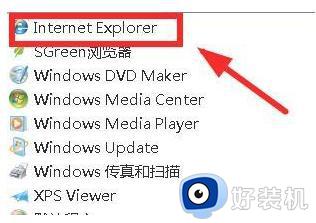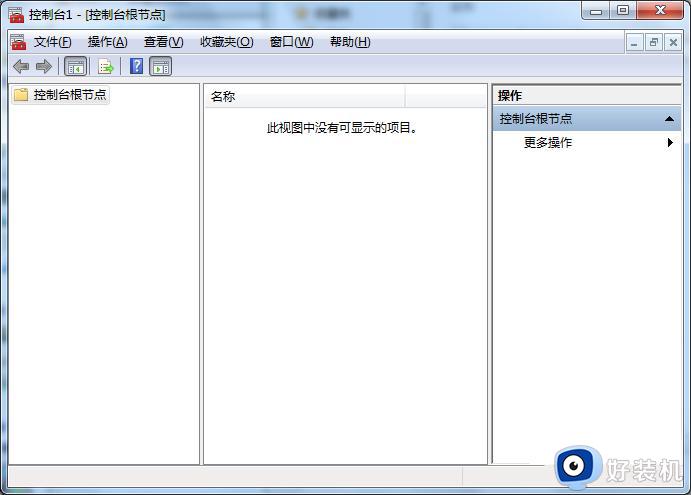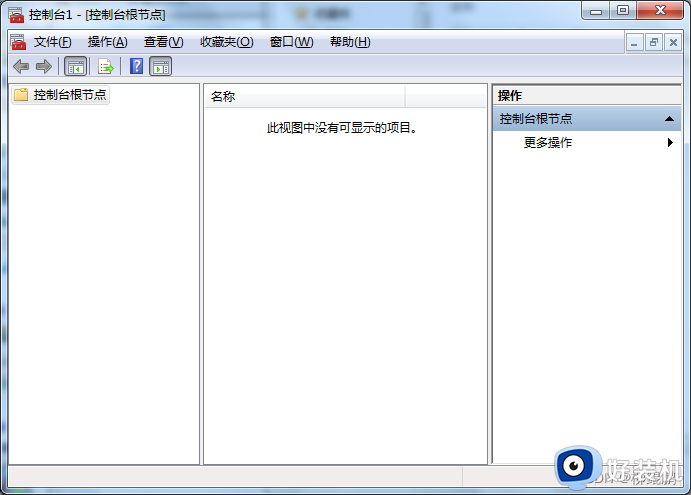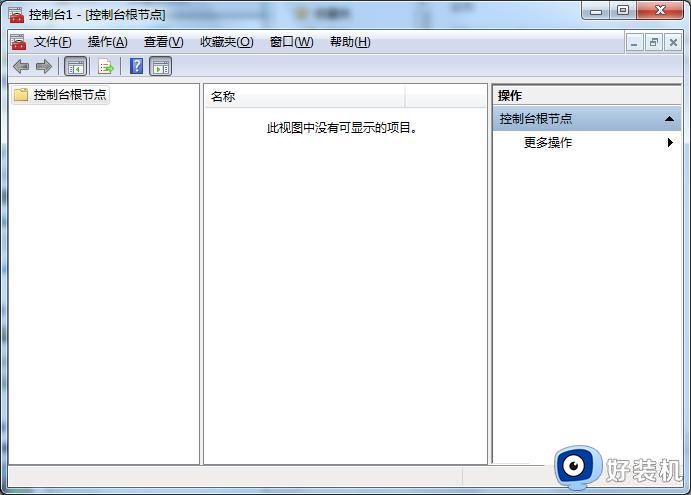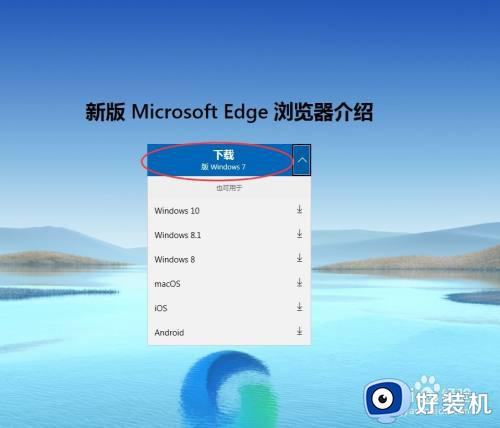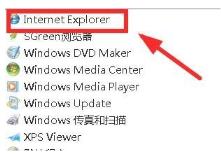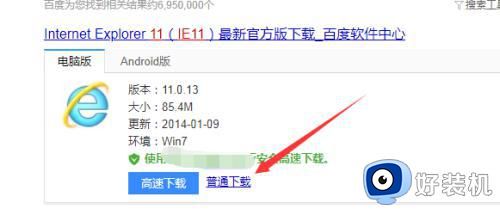win7下载edge的操作方法 怎样在win7上安装edge浏览器
时间:2024-01-29 09:09:20作者:zheng
我们在使用win7电脑的时候如果觉得电脑的浏览器不好用的话,可以在电脑中安装其他的浏览器,有些用户就想要在win7电脑中安装edge浏览器,但是却不知道win7下载edge的操作方法,今天小编就教大家怎样在win7上安装edge浏览器,如果你刚好遇到这个问题,跟着小编一起来操作吧。
推荐下载:ghostwin7系统
方法如下:
1、打开chrome浏览器,输入必应搜索网址,打开主页。
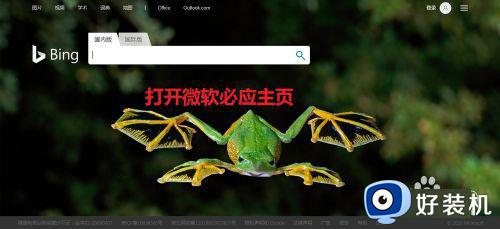
2、点击国际版,搜索框输入Microsoft edge,点击搜索。
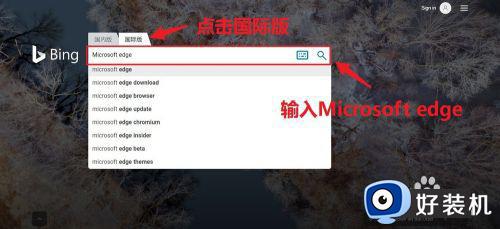
3、点击搜索结果的第一项,进入edge浏览器主页。
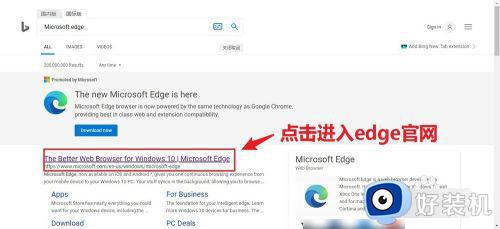
4、点击下载适合win7的版本。
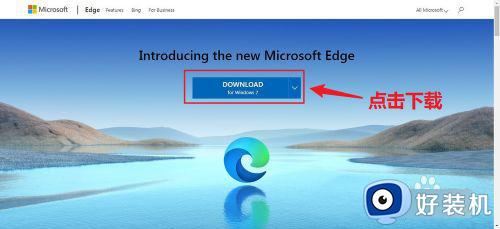
5、下载完毕后,点击开始安装,自动安装。
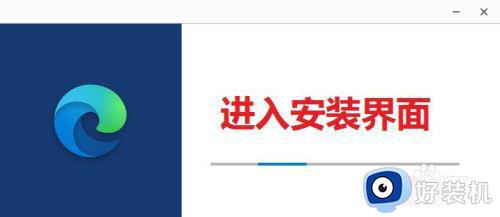
6、安装完毕后,即可打开edge浏览器。
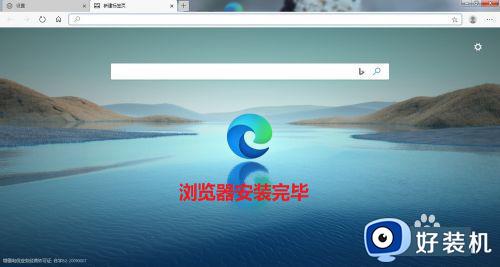
以上就是win7下载edge的操作方法的全部内容,有遇到相同问题的用户可参考本文中介绍的步骤来进行修复,希望能够对大家有所帮助。